Cómo configurar tu nuevo smartphone
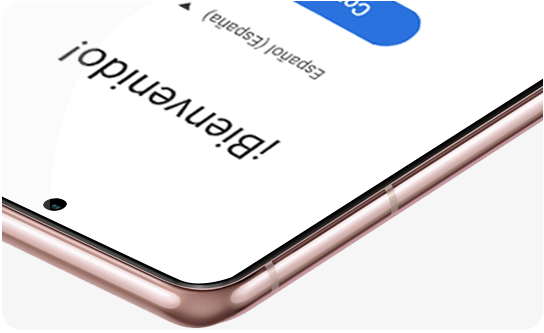
Cuando adquieres un nuevo smartphone Galaxy es necesario que realices una serie de acciones antes de comenzar a utilizar el dispositivo.
Sigue los pasos a continuación para asegurarte de que has puesto a punto correctamente tu nuevo teléfono móvil y así conseguir un óptimo funcionamiento.
Para colocar la tarjeta nano-SIM y la tarjeta de memoria SD en tu nuevo smartphone Galaxy:
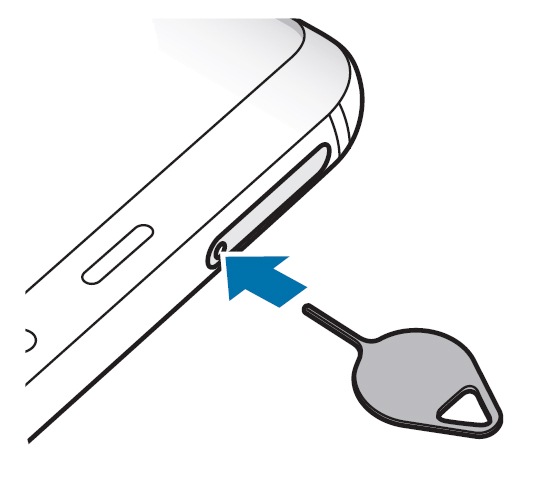
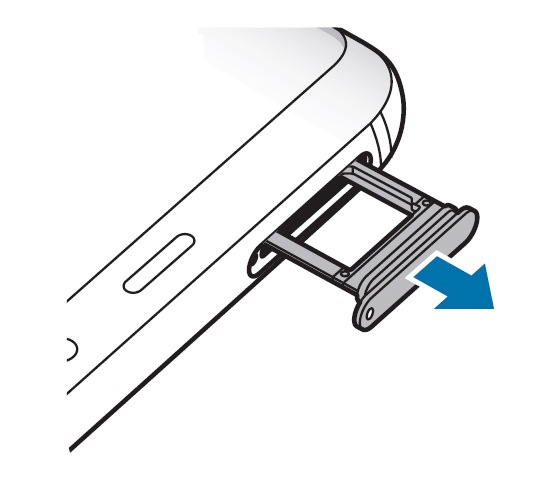
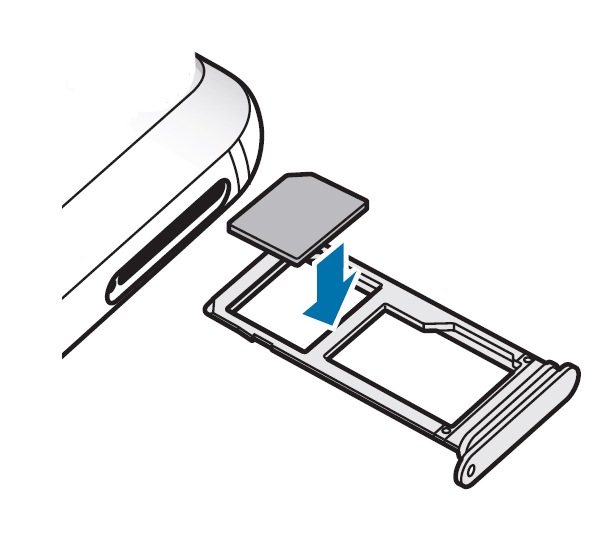
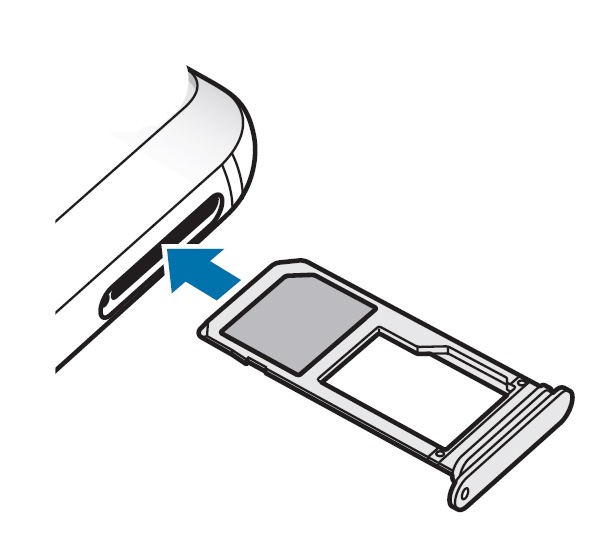
Nota: La bandeja tiene que entrar en su ranura de manera fácil y ofrecer resistencia. Si notas que no encaja o se queda trabada a la mitad no la fuerces. En su lugar, asegúrate que está bien orientada antes de volver a insertarla.
Para optimizar la vida útil de la batería de tu smartphone y asegurarte de que funciona a toda su capacidad es recomendable que la cargues completamente antes de utilizarlo por primera vez. Para ello:
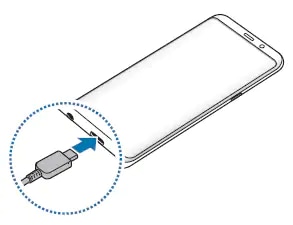
Si tu cable de carga tiene un conector micro-USB y la entrada de tu smartphone es de tipo C, tendrás que usar un adaptador.
Nota: Nunca enchufes un cable micro-USB en el conector multifuncional de tu smartphone. Hacerlo podría dañar el dispositivo y el cable.
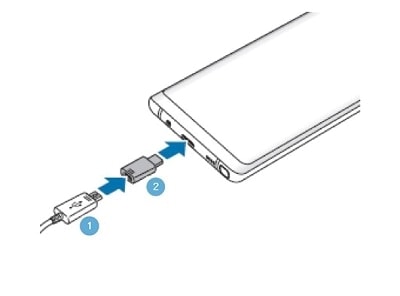
Tras realizar este último paso ya puedes pulsar el botón de Encendido / Apagado hasta que el dispositivo vibre y el logo de Samsung aparezca en la pantalla.
Todos los dispositivos Galaxy cuentan con un asistente de ayuda que te acompaña durante todo el proceso de configuración inicial.
Es recomendable que completes todos los pasos propuestos por el asistente. No obstante, si no sabes qué información introducir, siempre puedes dejar alguno de ellos para más adelante.
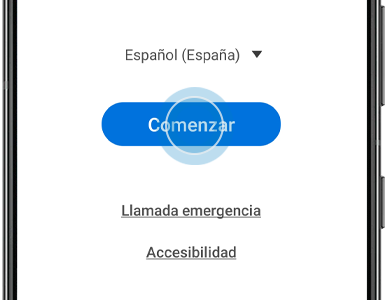
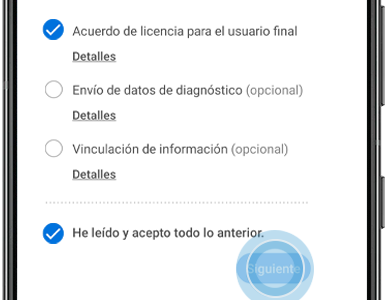
Nota: Puedes aceptar todas las opciones a la vez marcando “He leído y acepto todo lo anterior” y pulsando “Siguiente”.
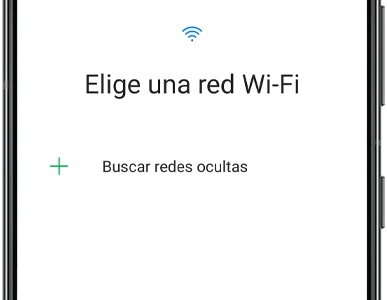
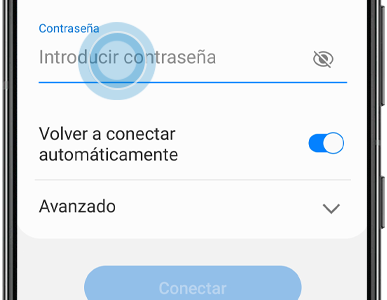
Nota: La clave de red se encuentra usualmente en la parte inferior del router y está formada por letras y números.
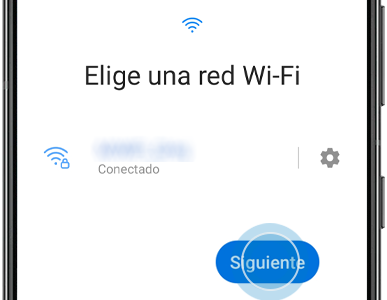
Nota: Si no dispones de una red Wi-Fi o no quieres conectarte a ella de momento. Desactiva el interruptor y pulsa en "Omitir". Podrás realizar la conexión más tarde desde el menú de Ajustes.
Una vez que has configurado la conexión a la red WiFi y te has conectado a Internet, tu smartphone comprobará automáticamente si hay actualizaciones del sistema operativo, las aplicaciones y el software del sistema.
Instala todas las actualizaciones disponibles para poner su sistema al día y aumentar la seguridad. Si quieres más información sobre las actualizaciones de tu smartphone, consulta Cómo actualizar tu smartphone Galaxy a su última versión de software.
La aplicación Smart Switch de Samsung te ayuda a trasladar los datos de tu antiguo teléfono al nuevo de manera rápida y sencilla.
Ya sean contactos, citas en el calendario, fotos, música o aplicaciones, este servicio te permite contar de inmediato con todo el contenido relevante que guardabas en tu antiguo teléfono.
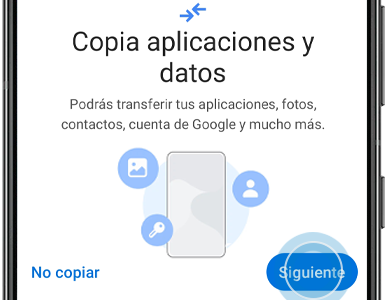
Para más información e instrucciones sobre el uso de esta aplicación, por favor consulta la página de Smart Switch.
Para utilizar todas las funciones que ofrece de tu smartphone, es recomendable que lo tengas vinculado a varias cuentas en línea.
Si no tienes una cuenta de Google o una cuenta de Samsung, puedes configurarlas rápida y fácilmente (siempre que tengas una conexión a Internet activa).
También puedes omitir el registro de una o más cuentas; puedes vincular cuentas existentes o recién creadas en cualquier momento después de completar la configuración inicial en los ajustes de tu teléfono.
Sincronizar cuenta de Google
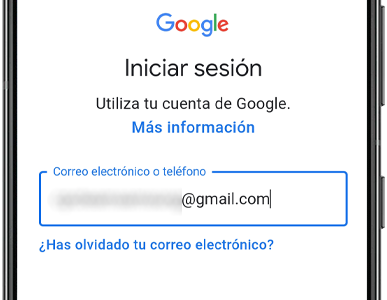
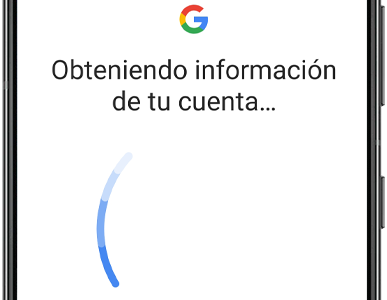
Crear y sincronizar cuenta de Samsung
Disponer de una cuenta Samsung tiene múltiples beneficios: te permite mantener las aplicaciones de Samsung sincronizadas en todos tus dispositivos Samsung, te da acceso a Samsung Pay o Bixby, te permite obtener noticias y descuentos, y utilizar el servicio Find My Mobile para seguir el rastro de tu teléfono, entre otros.
Para crear una cuenta Samsung en tu nuevo dispositivo:

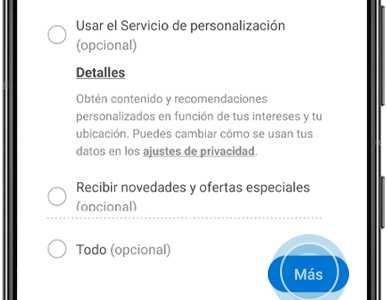
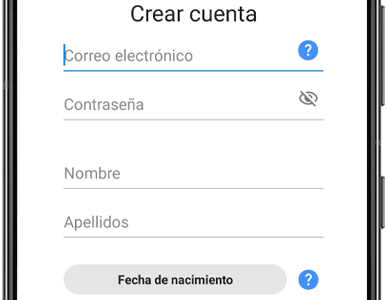
Nota:
- También puedes crear una cuenta Samsung a través de tu cuenta de Google clicando en el botón Continuar con Google y siguiendo las instrucciones que aparecerán en la pantalla.
- El ID de tu cuenta Samsung será dirección de correo electrónico. Para restablecer tu contraseña o encontrar su ID de cuenta Samsung, visite la página de inicio de Samsung Account.
Nota: Si decides omitir este paso, puedes retomarlo más tarde accediendo a Ajustes > Pantalla Bloqueo > Tipo de bloqueo de pantalla.
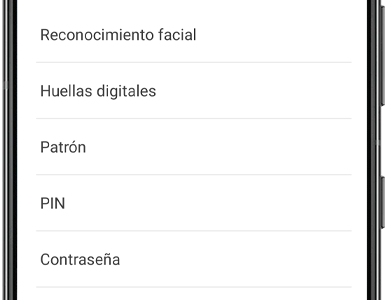
Después de configurar los aspectos más importantes de tu smartphone como son la conexión a Internet, el traslado de tus datos al nuevo dispositivo, la sincronización con tus cuentas y el establecimiento de un método de bloqueo es el momento de centrarse en tus gustos personales y hábitos de uso.
Para personalizas tu nuevo smartphone con Temas, Fondos de pantalla, Tonos de llamada, Diseño del teclado y una gran variedad de opciones
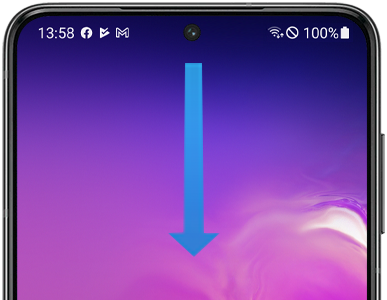


Nota: Algunos temas, imágenes o tonos de llamada pueden requerir una cuota adicional por el uso de datos. Para evitar los costes asociados e incidencias en la conexión se recomienda tener el smartphone conectado a una red WiFi mientras se realiza este proceso.
Gracias. Nos alegramos de haberte ayudado. Tus respuestas nos permiten dar un mejor soporte.
Por favor, responde a todas las preguntas